Impossible d'installer l'application sur iPhone [Principales méthodes pour y remédier]
 posté par Lisa Ou / 16 janv.2024 09:00
posté par Lisa Ou / 16 janv.2024 09:00 Les applications sur vos iPhones sont limitées. La plupart d’entre eux sont intégrés et peuvent vous aider à faire fonctionner votre iPhone. Si vous souhaitez avoir d'autres applications sur votre iPhone, vous devez les installer via l'App Store. C'est le moyen le plus sûr de les avoir.
Cependant, il arrive parfois que vous ne parveniez pas à installer l'application sur iPhone. Le problème mentionné est l’un des plus rares que vous puissiez rencontrer. Mais que ferez-vous si vous rencontrez le problème ? Consultez les méthodes de cet article qui peuvent vous aider à résoudre ce problème ! Voyez-les en faisant défiler vers le bas ci-dessous.
![Impossible d'installer l'application sur iPhone [Principales méthodes pour y remédier]](https://www.fonelab.com/images/ios-system-recovery/unable-to-install-app-iphone/unable-to-install-app-iphone.jpg)

Liste de guide
FoneLab vous permet de fixer l'iPhone / iPad / iPod du mode DFU, du mode de récupération, du logo Apple, du mode casque, etc. à un état normal sans perte de données.
- Résoudre les problèmes de système iOS désactivés.
- Extrayez les données des appareils iOS désactivés sans perte de données.
- C'est sûr et facile à utiliser.
Partie 1. Pourquoi impossible d'installer l'application sur iPhone
Plusieurs problèmes logiciels existent si vous rencontrez le problème mentionné dans cet article. L’un des principaux problèmes est que votre iPhone manque de stockage. Nous avons tendance à ne pas remarquer que l'espace de stockage de nos iPhones s'épuise, d'autant plus que la plupart d'entre nous ne le vérifient pas fréquemment. Il ne sera pas installé si la taille de l'application dépasse le stockage disponible de votre iPhone. De plus, vous devez vérifier la compatibilité de l'application sur votre iPhone. Si l’application n’est disponible que pour les appareils Android, vous ne pouvez pas l’avoir sur votre iPhone.
De plus, le processus d'installation nécessite une connexion Internet. La procédure peut être interrompue si vous n’en disposez pas ou si le réseau Wi-Fi est lent. Cela empêche également l'iPhone d'installer les mises à jour. De plus, lorsque vous téléchargez une application depuis l'App Store, l'iPhone vous demandera de saisir le mot de passe de votre identifiant Apple. Vous l'avez peut-être mal saisi, ce qui a conduit au problème rencontré.
Partie 2. Comment réparer l'impossibilité d'installer l'application sur iPhone
Désormais, la résolution du problème de votre iPhone est l’objectif principal de cette section. Vous verrez les méthodes les plus simples pour y parvenir. Vous pouvez choisir celui qui vous convient le mieux pour obtenir les meilleurs résultats. Découvrez-les ci-dessous.
Option 1. Désinstallez les applications rarement utilisées pour libérer de l'espace
Comme mentionné ci-dessus, un espace de stockage plein peut être l'une des raisons pour lesquelles vous ne pouvez pas installer une application sur votre iPhone. Pourquoi ne pas désinstaller ceux que vous utilisez rarement ? Il laisse de l'espace pour l'application que vous souhaitez télécharger sur votre iPhone. Veuillez suivre les étapes détaillées ci-dessous pour désinstaller des applications sur votre iPhone. Passez.
Étape 1Ouvrez votre iPhone et déverrouillez-le en saisissant correctement le mot de passe, le cas échéant. Après cela, vous verrez directement l'interface de l'écran d'accueil. Localisez ensuite l’application que vous souhaitez désinstaller.
Étape 2Veuillez appuyer longuement sur l'application et les options s'afficheront à l'écran. Veuillez choisir le Supprimer l'application bouton comme dernier bouton. Une petite boîte de dialogue s'affichera. Veuillez appuyer sur le Supprimer bouton pour confirmer l’action. L'application sera ensuite supprimée de votre iPhone.
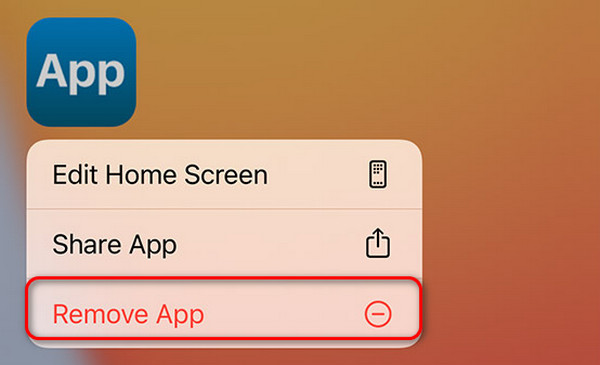
FoneLab vous permet de fixer l'iPhone / iPad / iPod du mode DFU, du mode de récupération, du logo Apple, du mode casque, etc. à un état normal sans perte de données.
- Résoudre les problèmes de système iOS désactivés.
- Extrayez les données des appareils iOS désactivés sans perte de données.
- C'est sûr et facile à utiliser.
Option 2. Connectez-vous à la connexion Internet la plus puissante
Le processus d'installation se fait avec une connexion Internet solide. Vous ne pouvez pas installer d'applications sur votre iPhone si vous n'en avez pas. Parfois, une connexion Internet lente résulte de paramètres réseau incorrects. Pourquoi ne pas le réinitialiser ? Découvrez comment en suivant les étapes détaillées ci-dessous pour réinitialiser les paramètres réseau de l'iPhone. Passez.
Étape 1Ouvrez le Paramètres application sur votre iPhone. Après cela, faites glisser votre doigt vers le bas sur l'interface principale et choisissez le Général bouton. Les options seront affichées. Veuillez appuyer sur le Transférer ou réinitialiser l'iPhone bouton en bas. Vous serez ensuite sur l’interface suivante.
Étape 2Appuyez sur le Réinitialiser section en bas de l’interface principale. 5 options de réinitialisation apparaîtront à l’écran. Appuyez sur le Réinitialiser les réglages réseau bouton parmi tous.
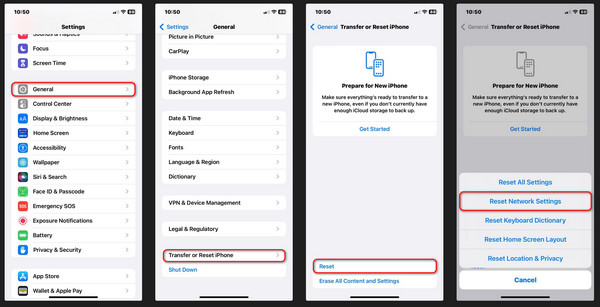
Option 3. Mettre à jour la version iOS
Apple propose de nouvelles fonctionnalités pour votre iPhone. Vous ne pouvez les obtenir que par mettre à jour la version iOS. Une version iOS obsolète peut également expliquer pourquoi vous ne pouvez pas installer l'application sur votre iPhone. Essayez de le mettre à jour en suivant les étapes détaillées ci-dessous ! Passez.
Étape 1Ouvrez le Paramètres application sur iPhone. Après cela, choisissez le Général bouton sur la 3ème section.
Étape 2Appuyez sur le Mise à jour du logiciel sur l'interface suivante pour voir plus d'options. Vous verrez en bas si des mises à jour sont disponibles pour votre iPhone. S'il y a quelque chose, veuillez appuyer sur le Télécharger et installer bouton. Le processus de téléchargement ne durera que quelques minutes. Cela dépend de la puissance de votre réseau Wi-Fi.
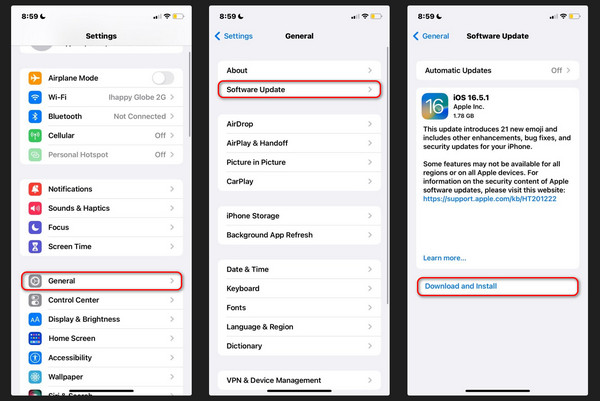
Option 4. Utiliser la récupération système iOS FoneLab
Outre les méthodes intégrées, vous pouvez également utiliser un outil tiers sur un ordinateur comme alternative. Il en existe beaucoup, mais FoneLab iOS System Recovery se démarque parmi eux ! La raison en est qu’il prend en charge tous les modèles et versions d’iPhone. De plus, il prend en charge plus de 50 dysfonctionnements sur iPhone. Cela inclut l’épuisement de la batterie, l’iPhone désactivé, les problèmes de charge et les problèmes d’écran. Qu'est-ce que tu attends? Essayez l'outil maintenant ! Il vous suffit de suivre les étapes détaillées ci-dessous. Passez.
FoneLab vous permet de fixer l'iPhone / iPad / iPod du mode DFU, du mode de récupération, du logo Apple, du mode casque, etc. à un état normal sans perte de données.
- Résoudre les problèmes de système iOS désactivés.
- Extrayez les données des appareils iOS désactivés sans perte de données.
- C'est sûr et facile à utiliser.
Étape 1Cliquez Téléchargement gratuit bouton. L'action téléchargera le logiciel sur votre ordinateur. Après cela, configurez et installez le logiciel. Clique le Restauration de Système iOS bouton par la suite.

Étape 2Vous verrez les dysfonctionnements de l’iPhone qu’il prend en charge. Clique le Accueil .
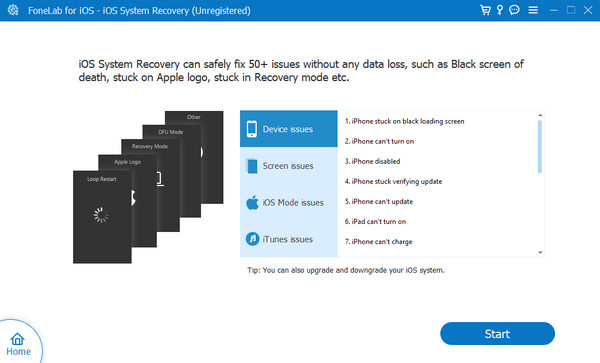
Étape 3Choisissez un mode de réparation. Vous verrez leurs fonctions sous leurs noms. Clique le Confirmer bouton ensuite. Connectez l'iPhone à l'ordinateur.
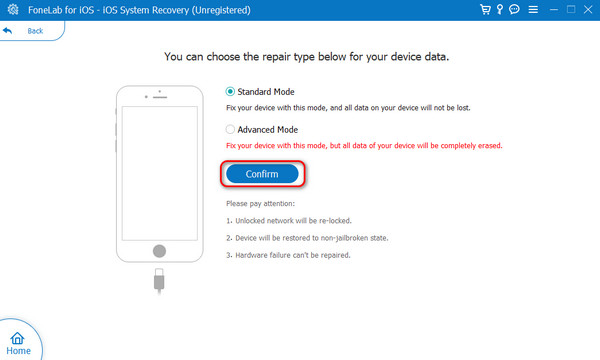
Étape 4Mettez l'iPhone en mode de récupération. Suivez les instructions à l'écran. Plus tard, choisissez le réparation or Optimiser bouton pour commencer à réparer votre iPhone.
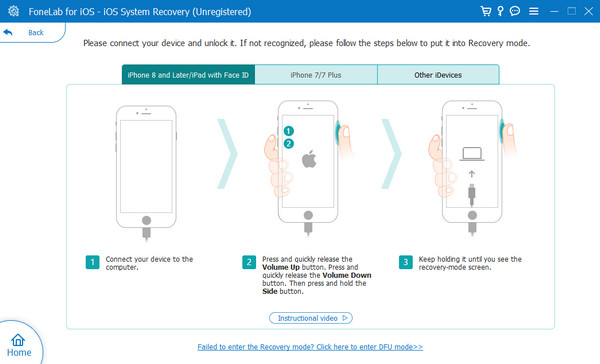
FoneLab vous permet de fixer l'iPhone / iPad / iPod du mode DFU, du mode de récupération, du logo Apple, du mode casque, etc. à un état normal sans perte de données.
- Résoudre les problèmes de système iOS désactivés.
- Extrayez les données des appareils iOS désactivés sans perte de données.
- C'est sûr et facile à utiliser.
Partie 3. FAQ sur l'impossibilité d'installer l'application sur iPhone
Comment mettre à jour les applications sur mon iPhone sans l’App Store ?
Vous pouvez mettre à jour les applications iPhone via le Finder ou iTunes. Ils ont seulement le même processus mais diffèrent des boutons. Ouvrez iTunes ou le Finder. Après cela, connectez l'iPhone à l'ordinateur à l'aide d'un câble USB. Clique le Applications bouton. Choisir la Mises à jour disponibles bouton. Clique le Téléchargez toutes les mises à jour gratuites bouton. Choisir la Obtenir la mise à jour Et cliquez sur le Sync .
Pouvez-vous installer des applications de Chrome sur un iPhone ?
Non, vous ne pouvez pas installer d'applications depuis votre iPhone Chrome. Vous ne pouvez télécharger des applications que sur votre iPhone App Store ou iTunes/Finder. La raison en est que l’écosystème Apple est uniquement conçu pour installer des applications depuis l’App Store. Il s'agit de maintenir la sécurité de vos informations et données stockées sur votre iPhone.
En conclusion, si vous ne parvenez pas à installer l'application iPhone, des problèmes logiciels sont perturbés. Heureusement, cet article vous montre les méthodes qui peuvent vous aider à résoudre le dysfonctionnement mentionné de l'iPhone. Parmi eux, FoneLab iOS System Recovery se démarque ! La raison en est qu’il peut résoudre plus de 50 problèmes supplémentaires sur votre iPhone. Vous pouvez le télécharger sur votre ordinateur pour découvrir ses fonctionnalités. As-tu plus de questions? Laissez-les dans la section commentaires ci-dessous. Merci!
FoneLab vous permet de fixer l'iPhone / iPad / iPod du mode DFU, du mode de récupération, du logo Apple, du mode casque, etc. à un état normal sans perte de données.
- Résoudre les problèmes de système iOS désactivés.
- Extrayez les données des appareils iOS désactivés sans perte de données.
- C'est sûr et facile à utiliser.
